iOS 18 NameDrop 無法分享的終極解決方案 [100%有效]
 Jerry Cook
Jerry Cook- 2024-09-06更新 / iOS 17 最新資訊
了解蘋果最新 iOS 18 中有什麼新功能是一件有趣的事情之一。NameDrop 是 iOS 17 中的一個令人驚嘆的功能,可以快速分享聯絡人詳細信息和其他數據。如果您在更新到 iOS 18 後遇到NameDrop在 iPhone 上不工作的問題,您不是唯一一個感到沮喪的用戶。在這份詳細指南中,我們列出了一些經過測試的解決方案,您可以嘗試解決 iOS 18 NameDrop 無法使用 的問題。
- 第1部分. NameDrop 是什麼?
- 第2部分. iOS 18 NameDrop無法使用的原因
- 第3部分. NameDrop工作修復方法
- 額外提示:如何在 iOS 18 中分享/備份/管理您的聯絡人和其他內容[快速簡單]
第1部分. NameDrop 是什麼?
NameDrop是 iOS 17 中 AirDrop 的一個新功能,允許用戶將其 iPhone 靠近其他 iPhone 和 Apple Watch 以分享聯絡人。NameDrop 是一個強大且高效的工具,旨在簡化在蘋果設備之間分享聯絡人的過程。此外,如果您附近有兩台兼容的 iPhone,您可以共享內容,啟動 SharePlay 來玩遊戲,觀看電影和聽歌曲。
第2部分.iOS 18 NameDrop 無法使用的原因
由於某些問題,這個功能並不總是按預期工作。在您使用 NameDrop 無縫分享聯絡人照片和海報之前,了解可能發生的常見問題以及如何解決這些問題非常重要。以下是 iOS 18 NameDrop 不工作的原因:
- 兼容性:其他手機可能未使用 iOS 18,這是 NameDrop 功能所必需的。因此,設備的兼容性是一個重要因素。
- 連接問題:如果兩個設備都未啟用 WiFi 或藍牙,則無法無縫傳輸聯絡信息。
- 禁用 AirDrop:如果其中一個設備上禁用了 AirDrop,iOS 18 NameDrop 不會順利工作。
- 暫時性錯誤:iOS 錯誤可能會影響 NameDrop 的功能。您也應該考慮這一點。
第3部分.NameDrop工作修復方法
解決方法1:確保您的 iOS 設備和 iOS 版本受支持
要讓 NameDrop 正常工作,另一個重要因素是確保所有設備都運行受支持的系統版本。就 NameDrop 的兼容性而言,不必過於擔心。iPhone 需要運行 iOS 17 或更高版本,Apple Watch 則需要運行 watchOS 10 或更高版本才能傳輸或接收聯絡人資訊。
✔️支持 NameDrop的 iPhone 型號:
- iPhone 15 / 15 Plus / 15 Pro / 15 Pro Max
- iPhone 14 / 14 Plus / 14 Pro / 14 Pro Max
- iPhone 13 / 13 mini / 13 Pro / 13 Pro Max
- iPhone 12 / 12 mini / 12 Pro / 12 Pro Max
- iPhone 11 / 11 Pro / 11 Pro Max
- iPhone XS / XS Max / XR
✔️支持 NameDrop 的 Apple Watch 型號:
- Apple Watch Series 6 及更新機型
- Apple Watch SE (所有版本)
- Apple Watch Ultra (所有版本)
解決方法2:確保藍牙、WiFi 和 AirDrop 已啟用
由於NameDrop使用藍牙和 WiFi 連接,您必須確保兩者都已啟用。要打開藍牙和 WiFi,打開 iPhone 並進入控制中心。點擊這兩個圖標,如果它們變藍,則已打開。當 iOS 18 中的NameDrop無法分享聯絡人時,在其他設備上執行相同的操作。
NameDrop是 AirDrop 的一個新集成功能,允許您與朋友分享文件。要這樣做,前往 iPhone 設置 > 通用 > AirDrop,然後選擇“10分鐘內的所有人”選項。在其他設備上執行相同的操作。

解決方法3:重新啟動您的 iPhone,然後再試一次
如果您仍然遇到 iOS 18 中NameDrop工作不正常的問題,最後的手段可能是重新啟動您的 iPhone。重新啟動 iPhone
有時候,重新啟動對解決一些雜項問題非常有效。因此,讓我們看一下一個簡單但非常有效的疑難排解方法。
步驟 1: 對於具有 Face ID 的 iPhone:同時按住側邊按鈕和音量上/下按鈕 → 拖動關機滑塊以關閉設備。
步驟 2: 對於具有 Touch ID 的 iPhone:按住側邊按鈕 → 關機。滑動滑塊以鎖定設備。
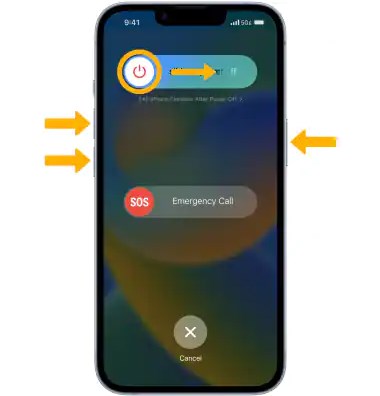
重置網絡設置後,測試一下NameDrop是否正常工作。如果仍然不起作用,請聯繫蘋果支援。
額外提示:如何在 iOS 18 中分享/備份/管理您的聯絡人和其他內容[快速簡單]
隨著 iOS 18 的到來,掌握聯絡人並保護我們的重要數據變得至關重要。為了簡化這些任務並確保您的 iOS 體驗保持無縫,我們向您介紹了最可靠的工具,UltFone iOS 數據管家。這個多功能工具是管理、共享和保護 iOS 18 上的聯絡人的最佳解決方案。憑藉其用戶友好的功能和強大的能力,它旨在多種方式提升您的 iOS 體驗。
UltFone iOS 數據管家的主要功能:
- 一鍵備份所有內容,包括 iOS 18 中的聯絡人
- 在 iOS 設備之間共享聯絡人和所有內容,是 NameDrop 和 iTunes 的最佳替代方案
- 備份 iOS 18,包括聯絡人,然後查看/導出/導入/還原備份到計算機或 iPhone
- 自動刪除重複的聯絡人或照片等。
- 更多管理您的 iOS 設備(包括 iPhone 和 iPad)的奇妙功能
簡單步驟備份數據,包括 iOS 18 的聯絡人:
- 步驟 1 下載並安裝 UltFone iOS 數據管家。將運行 iOS 18 的 iPhone 連接到計算機,點擊主頁上的“備份記錄”,然後在下一頁中點擊“備份和還原”。
- 步驟 2 點擊“備份”按鈕備份 iOS 18。
- 步驟 3 恭喜!您已成功備份 iOS 18,包括聯絡人。


之後,您可以輕鬆 管理和轉移您的聯絡人和其他內容。
總結
總之,解決 iOS 18 NameDrop不工作 的問題對確保順暢的用戶體驗至關重要。但請記住,它不適用於第一個 iOS 18 開發者測試版 1。如果您使用此版本,建議避免使用。此外,為了有效地管理聯絡人並確保數據安全,UltFone iOS 數據管家 是最合適的選擇,它簡化了這些任務,提高了您的整體 iOS 體驗。






